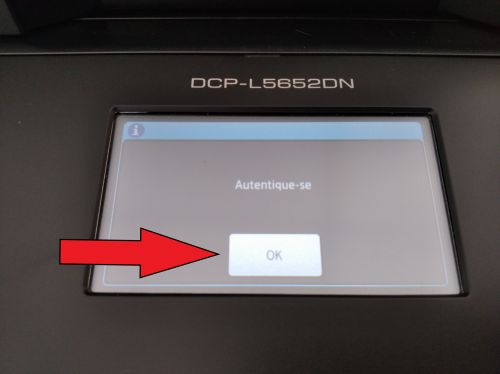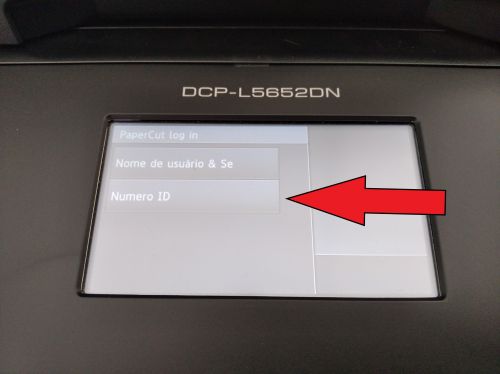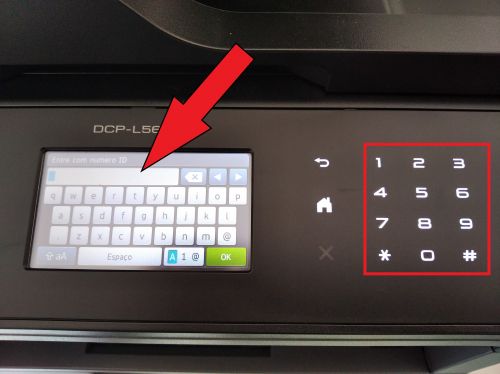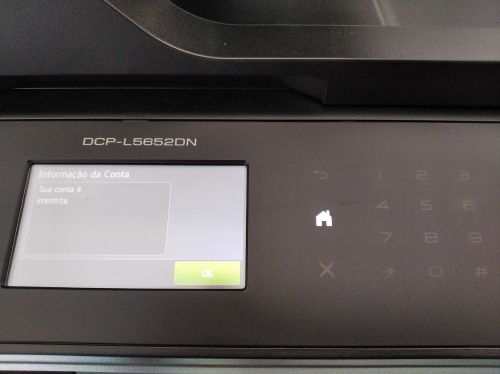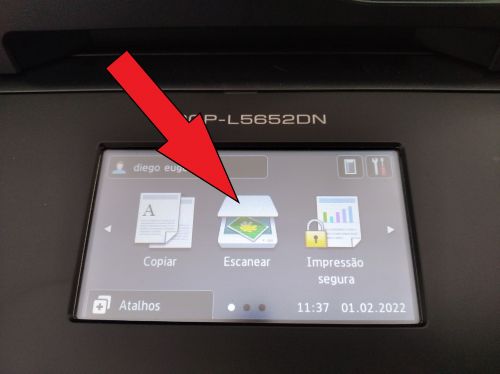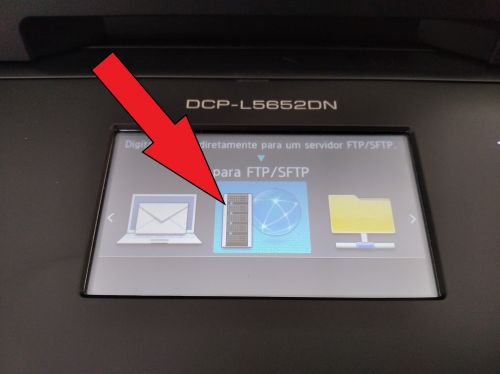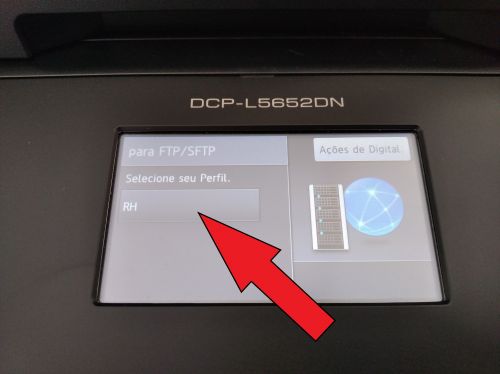Tutorial: Uso das Impressoras Campus Digitalização em Rede: mudanças entre as edições
| Linha 35: | Linha 35: | ||
[[Arquivo:Figura5.jpg|500px]] | [[Arquivo:Figura5.jpg|500px]] | ||
Clique na opção escanear. Navegue para a direita através do Ícone [[Arquivo:Icone1.jpg| | Clique na opção escanear. Navegue para a direita através do Ícone [[Arquivo:Icone1.jpg|50px]] e em seguida selecione o escaner para FTP/SFTP. Em seguida selecione o seu perfil na rede. | ||
[[Arquivo:Figura6.jpg|500px]] | [[Arquivo:Figura6.jpg|500px]] | ||
[[Arquivo:Figura7.jpg|500px]] | [[Arquivo:Figura7.jpg|500px]] | ||
[[Arquivo:Figura8.jpg|500px]] | |||
Edição das 12h42min de 2 de fevereiro de 2022
Processo para digitalização...
Digitalização de documentos[editar | editar código-fonte]
Rede
Como usar o Nextcloud[editar | editar código-fonte]
[editar | editar código-fonte]
https://cloud.tco.ifsuldeminas.edu.br
Acesso via cliente Windows[editar | editar código-fonte]
Acesso via aplicativo para Smartphone[editar | editar código-fonte]
Digitalização em Rede[editar | editar código-fonte]
Digitalização na impressora Brother DCP-5652
Para utilizar a impressora clique no “Botão Home”. Em seguida clique no “Botão OK” para autenticar-se.
Selecione a opção “Número ID” para digitar sua senha de 4 números recebida no e-mail. Digite a senha, para melhor digitação utilize o teclado lateral e em seguida clique OK no visor.
Será apresentada uma tela informando o Status da Conta. Clique em OK.
Clique na opção escanear. Navegue para a direita através do Ícone ![]() e em seguida selecione o escaner para FTP/SFTP. Em seguida selecione o seu perfil na rede.
e em seguida selecione o escaner para FTP/SFTP. Em seguida selecione o seu perfil na rede.
Clique em Iniciar para Digitalização.
Lembre-se: é possível habilitar a digitalização para ambos os lados clicando em Opções (Botão azul), depois “Escanear 2 faces” e em seguida “Digitalização F/V: Borda Longa” para Orientação “Retrato”. No caso de documento com orientação “Paisagem” selecione “Digitalização F/V: Borda Curta” exemplo: Certificado.